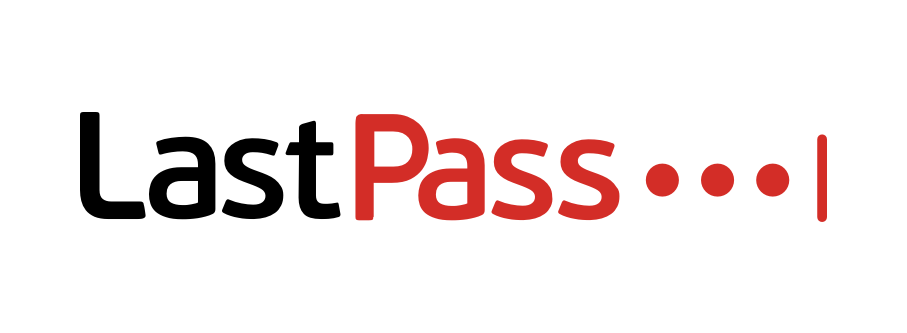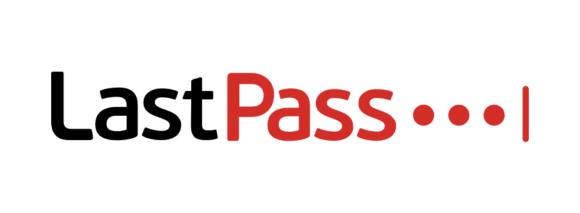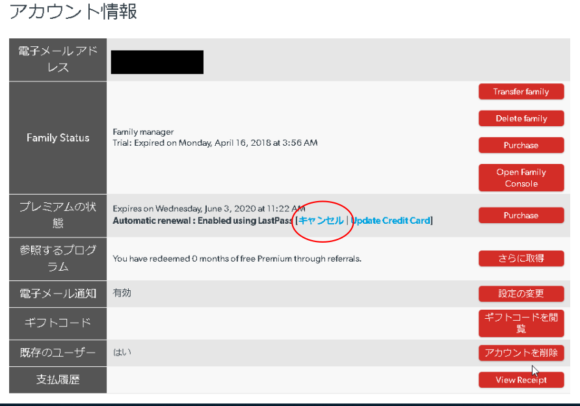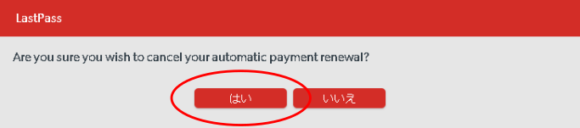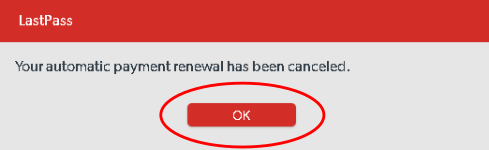最初は年間12ドルだったラストパスプレミアムも今回30ドルを超えた。
「さすがに 高ぇ」と思ったので解約を決めたが、方法を検索しても出てこない。
だから調べた。プレミアムプラン高すぎ問題に悩んでいるみんな、この方法で自動更新を解約できるぞ!
プレミアムの自動更新をやめてもデータが消えるわけではないのでご安心を。
ラストパス プレミアムプランが自動更新されるのはPCで申し込んだ人だけ
はい、そういうことでPCからプレミアムプランを申し込んだ人だけ読んでください。
iOSやAndroidからプレミアムに申し込んだ人は期限切れの14日前にリマインドのメールが届くそうです。
lastpass premiumの具体的な解約方法
自動更新解約方法は2種類! LastPassのサイトにいくか拡張機能からログインするか。
どっちでもいいのでお好きな方からLastPassにログイン!
拡張機能を入れているならログインして「Open My Vault」を押す
ログインしたら左のメニューから「アカウント設定」を押す
次に「アカウントの設定」を探して押す
左のメニューか、画面右上のアカウントの場所をクリックすればドロップダウンメニューに表示されます。
フロート表示される画面をスクロールして「マイアカウント」をクリック
すると次のような画面がフロート表示されるはず。
全般タグが選択されていることを確認します。
画面を下にスクロールして、マイアカウントをクリック
別ウィンドウがひらきます
開いた別ウィンドウの「キャンセル」をクリック
マイアカウントをクリックすると別窓でアカウントに関する情報が開きます。
プレミアムの状態のところにある「キャンセル」をクリック
「ほんまに自動更新やめていいん?」ときいてくるので問答無用でOK
「自動更新をしないことにしました」のメッセージが出るのでOKをおす
お疲れ様です。コレで終わり。
LastPass Premiumを解約するというよりは、自動更新をやめるということらしい
自動更新を止めるということは解約したのと等しいことなのだけれど、ラストパス側は「また更新再開すればプレミアム機能使えるからね!」というニュアンス。
完全に解約されるのを防ぐため、とりあえず囲っておくようです。
この作業をした人は僕も含めて、もう自動更新を再開することは無いと思うけどそんな感じです。